Khi tình hình dịch COVID-19 diễn biến phức tạp, việc đeo khẩu trang để hạn chế bị lây nhiễm là điều cần thiết. Tuy nhiên, khi đeo khẩu trang, bạn sẽ không thể mở khóa iPhone bằng Face ID (khuôn mặt) mà phải sử dụng Passcode (mật mã). Điều này sẽ gây ra một số phiền toái không đáng có, làm thế nào để khắc phục vấn đề trên?
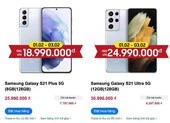

Trong bản cập nhật iOS 14.5 beta, Apple đã bổ sung thêm một tính năng mới, cho phép người dùng mở khóa iPhone bằng Apple Watch (không cần tháo khẩu trang), điều này sẽ giúp bạn an toàn hơn khi ở những nơi đông người.
Cụ thể, nếu đang đeo Apple Watch (đã mở khóa và ghép nối với iPhone), iPhone sẽ quét một phần khuôn mặt của bạn trước khi mở khóa thiết bị. Khi quá trình này hoàn tất, người dùng sẽ nghe thấy một âm thanh và nhận được thông báo mở khóa thành công trên Apple Watch.
Tuy nhiên, để sử dụng được tính năng này, bạn cần phải truy cập vào phần Settings (cài đặt) - Face ID & Passcode (Face ID và mật mã) - Unlock with Apple Watch (mở khóa với Apple Watch), sau đó kích hoạt tùy chọn Apple Watch (hoặc tên đồng hồ của bạn).
Lưu ý, tính năng này chỉ áp dụng cho việc mở khóa iPhone, đối với những giao dịch (mua ứng dụng) trên App Store hoặc thanh toán bằng Apple Pay, người dùng vẫn phải xác thực bằng Face ID hoặc nhập Passcode (mật mã).
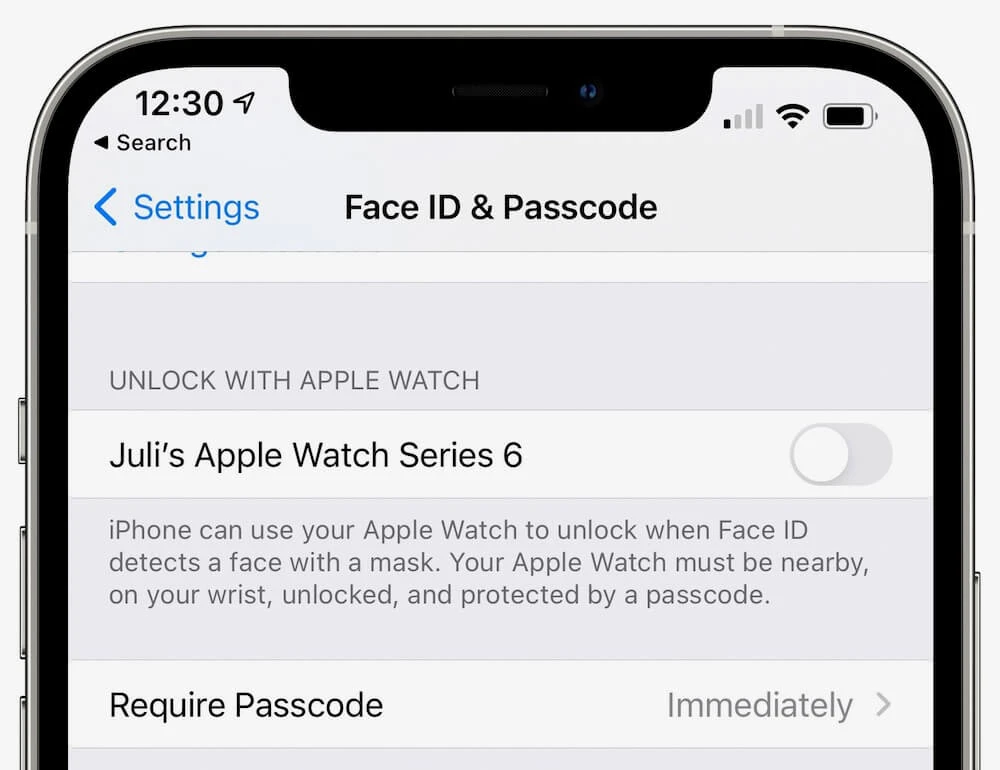
Kích hoạt tùy chọn mở khóa iPhone bằng Apple Watch. Ảnh: Tech Guide
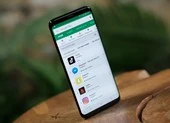
Bên cạnh đó, bản cập nhật iOS 14.5 beta cũng hỗ trợ phiên bản Xbox và Playstation mới nhất, hỗ trợ hai SIM 5G và một tính năng mới để yêu cầu Siri gọi các dịch vụ khẩn cấp.
Bạn đọc quan tâm có thể cập nhật iOS 14.5 beta bằng cách vào Settings (cài đặt) - General (cài đặt chung) - Software update (cập nhật phần mềm) - Download & Install (tải về và cài đặt).
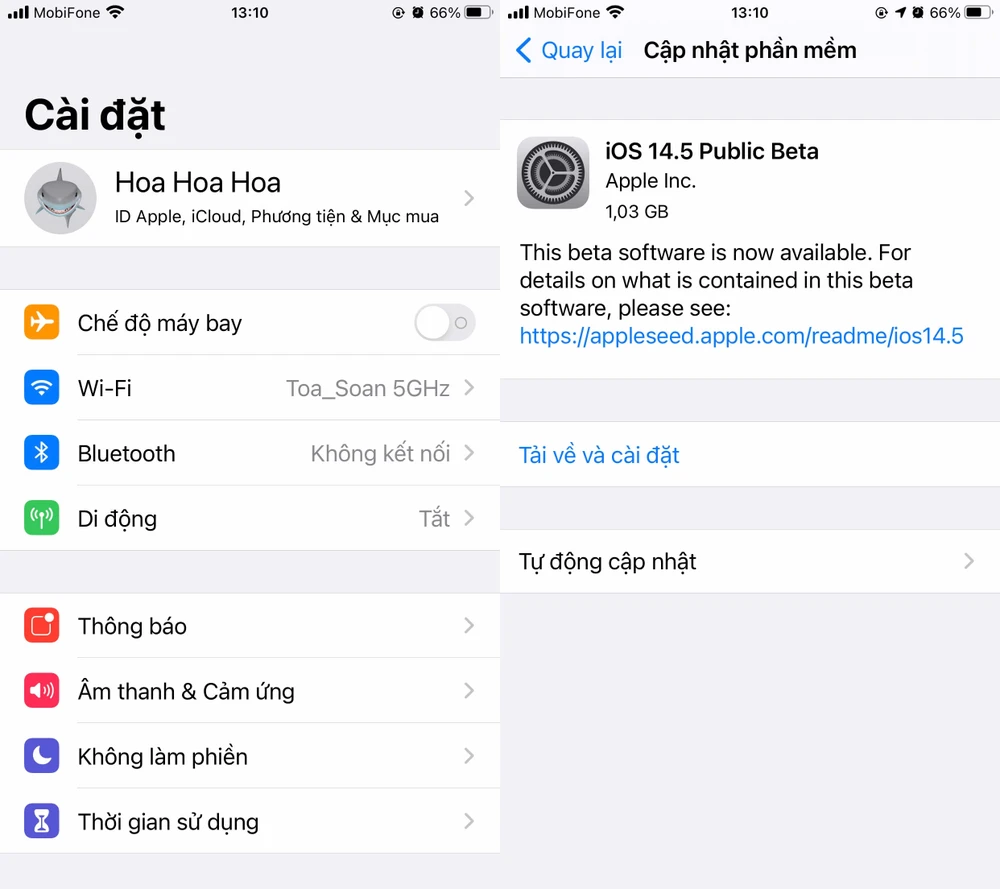
Cách cập nhật iPhone lên phiên bản iOS 14.5 beta. Ảnh: MINH HOÀNG
Lưu ý, trước khi thực hiện việc này, người dùng nên sao lưu lại toàn bộ dữ liệu trên iPhone thông qua iTunes hoặc iCloud để hạn chế tối đa các rủi ro có thể xảy ra.
- iTunes: Đầu tiên, bạn hãy cài đặt hoặc nâng cấp phần mềm iTunes lên phiên bản mới nhất tại địa chỉ https://www.apple.com/itunes/. Sau đó kết nối iPhone vào máy tính thông qua sợi cáp USB tương ứng (nên sử dụng cáp đi kèm trong hộp hoặc những loại cáp có thương hiệu uy tín, được chứng nhận MFi).
Tiếp theo, người dùng chỉ cần mở phần mềm iTunes (Windows) hoặc Finder (macOS 10.15 trở đi), bấm vào biểu tượng điện thoại ở góc trên bên trái và chọn Back Up Now để sao lưu lại toàn bộ dữ liệu trên thiết bị.
- iCloud: Trước khi thực hiện, hãy đảm bảo iPhone đã được kết nối WiFi và cắm sạc nếu pin đã gần cạn. Tiếp theo, bạn vào Settings (cài đặt) - Tên người dùng - iCloud - iCloud Backup (sao lưu iCloud) và làm theo các bước hướng dẫn cho đến khi hoàn tất.

